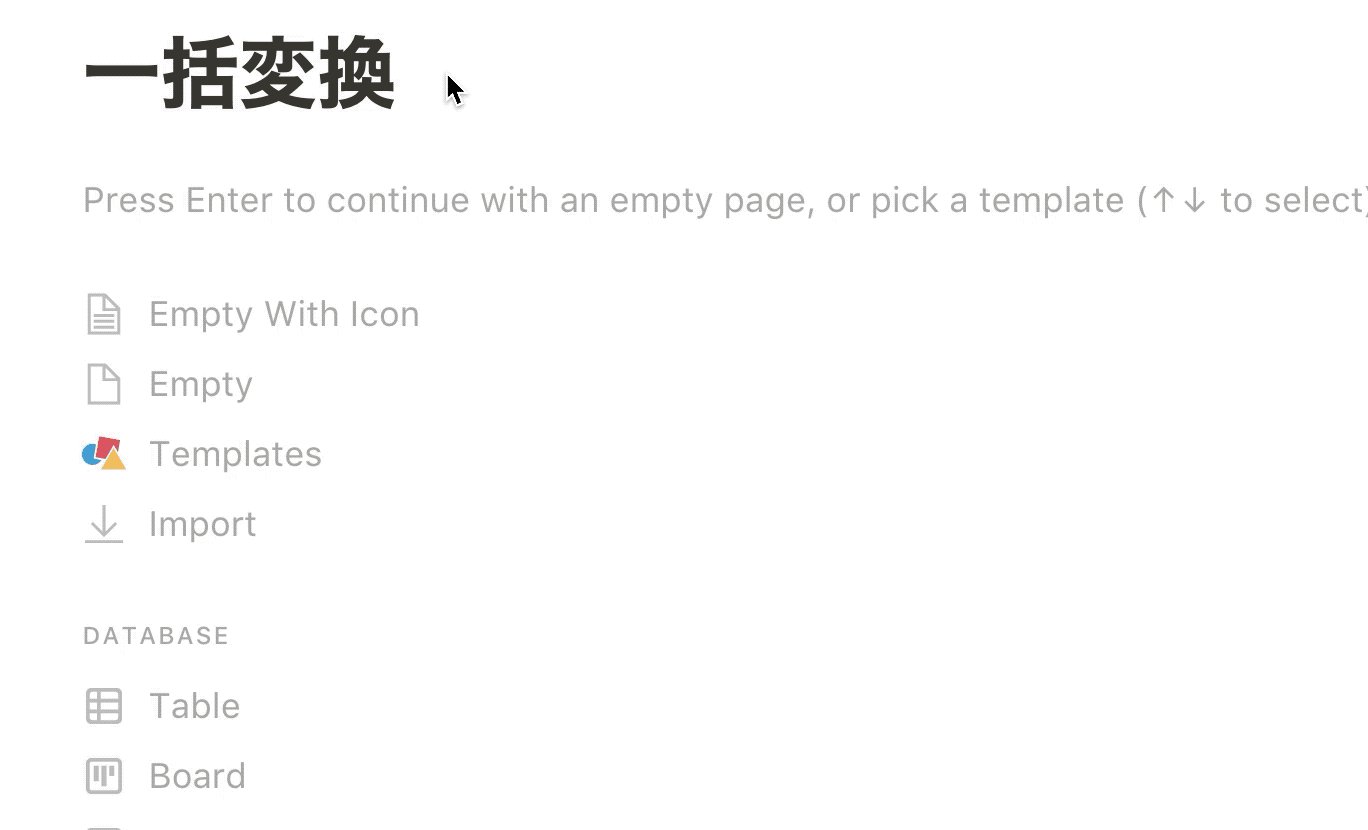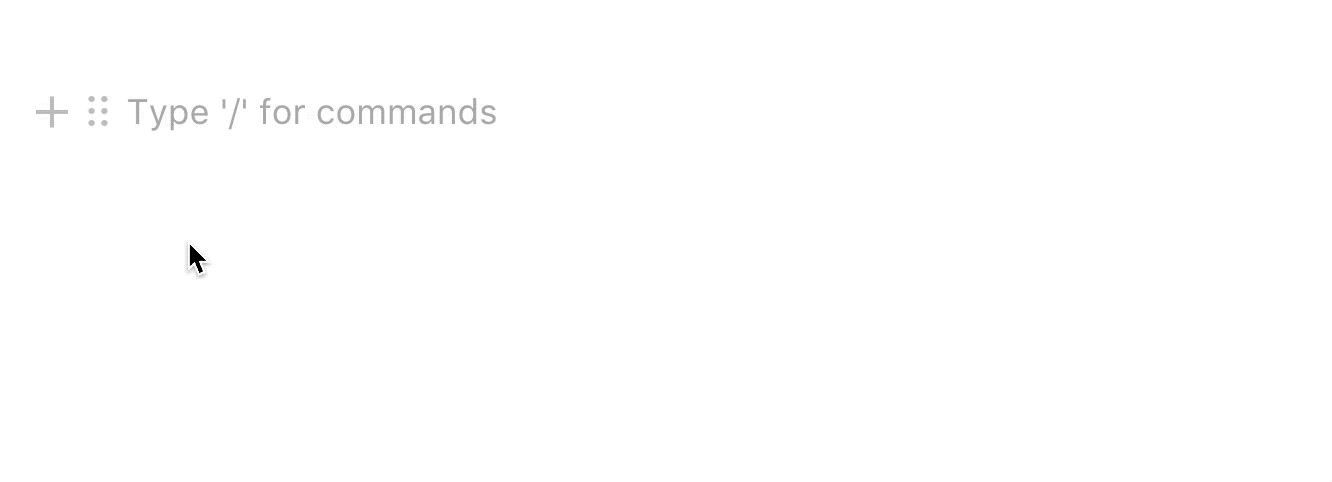6-8. さまざまな一括変換
Notionの利用になれてくると一気にページを作りたいときが出てきます。
そんな時に有用なテクニックをご紹介します。
ブロックの一括変換
いったんテキストで書き出して、その後に一括で変換でページ生成が可能です
- 対象のブロック選択して Cntl + /
- page を 入力し、 Enter
上記を応用して、 bulleted list から Numbered List への一括変換等も実施可能です。
なお、個別にブロックごとに利用する際には、 /turnpage のような形でカーソルがあるブロックの変換も可能です。こちらも同様に page以外 にも利用可能です。
簡単!複数ページ名変換
複数のページ名を変える場合は、対象ページを選択し、リネームを実行するため少し手間です。そんなときは、データベースを一時利用しましょう。
- Inline-Database を作成
- 対象のページをドラッグアンドドロップでdatabaseへ格納します。
- databaseへ格納すると、1クリック or Enterでページ名を変更できるので変更を実施
- 完了後にデータベースの外へ戻します。
このように一時的なデータベース利用もとても有用なテクニックです。
複数ページの中の一部をたくさん変える
複数ページのとある部分を一括で変えたい時などはないでしょうか?不備のチェックや、フッターの確認等です。
そんな時は、リストビューを活用しましょう。一括で変更は出来ませんが、画面遷移が発生しないためとても楽にできます。
リストで一度格納しておくと、モーダルのように画面が開かれるため、
開いて > 編集して > 閉じて > 次を開く
という、ページへの出入りが容易になるため、画面遷移が発生せず、編集がとても楽になります。
ページの一括作成
ブロックの一括変換でも問題はありませんが、データベースを利用して同様のことを実装することも可能です。
inlineのデータベースを作成しどんどん作りたいページで行を追加します。 作成された行をドラッグアンドドロップし、通常のページの部分に持って行くことで、一括でページを作成することができます。
各人の好みに合った手法を選択してください。
【時短】このNotionショートカット知らないの"超もったいない"です🤦♂️💭